Manual de configuració del softphone d'UPCconnect per a Windows
Podeu atendre la vostra línia fixa UPC des del vostre ordinador de sobretaula o portàtil sense necessitat d'un terminal fixe.
Per fer-ho necessiteu:
- Instal·lar el programari MicroSIP
- Disposar d'uns auriculars amb micròfon
- Has de tenir desactivat el desviament a la teva línia o bé si el tens activat has de tenir marcat "Si no contesto" (més informació a aquesta FAQ).
1- Instal·lació de l'aplicació MicroSIP
Per obtenir el programari cal anar a la pàgina web oficial de Microsip, on descarregarem la versió per al nostre Sistema Operatiu, en el nostre cas, Windows.
Executeu l'arxiu descarregat i completeu l'assistent d'instal·lació acceptant totes les finestres per defecte.
Atenció! La versió 3.21.6 ha presentat problemes anteriorment. Si us plau, eviteu utilitzar-la. Us recomanem utilitzar l'última versió publicada a la pàgina web oficial de Microsip.
2- Obtenció de les dades d'usuari pel servei UPCconnect
Abans de configurar MicroSIP, heu de conèixer les dades del vostre usuari SIP del servei UPCconnect:
- Nom d'usuari: el mateix nom d'usuari de les intranets de la UPC
- Contrasenya SIP: Si no recordeu la contrasenya consulteu la FAQ Com puc canviar la contrasenya SIP del meu usuari UPCconnect?
3- Configuració del programari
3.1. Executeu el programa Microsip que heu descarregat al punt 1 i accepteu la finestra de Windows per donar permisos a l'aplicació.
3.2. Quan s'obri el programa accediu a "Afegir compte" – (fletxa superior dreta)
3.3. En la primera pestanya "Compte", ompliu els següents apartats:
- Nom de compte: UPCconnect
- Servidor SIP: upc.edu
- Proxy SIP: upcconnect.upc.es:5062
- Nom Usuari: Nom d'usuari d'UPCconnect (nom.cognom)
- Domini: upc.edu
- Iniciar sessió: Nom d'usuari d'UPCconnect (nom.cognom)
- Clau: Contrasenya SIP (veure l'anterior apartat per més informació)
- El teu nom: Nom d'usuari d'UPCconnect (nom.cognom)
- Número de correu ...: *86
- La resta de parametres tal com mostra la imatge següent
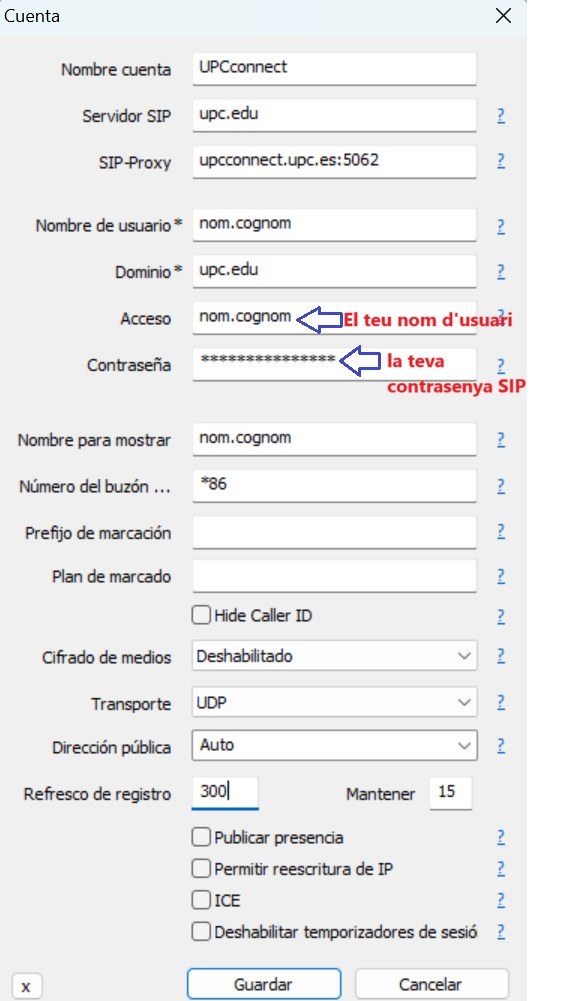
3.4. Un cop s'ha desat la configuració de la imatge anterior, accedix a "Ajustes" i verifica que a l'opció "Enabled Codes" tens únicament configurat "G.711 A-law".


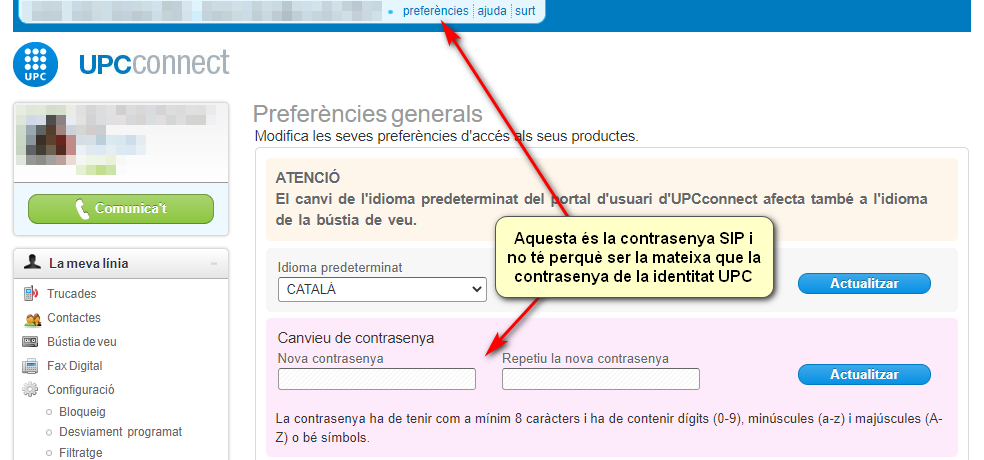
Comparteix: